-
不用u盘怎么重装系统win10
- 2022-12-16 10:00:40 来源:windows10系统之家 作者:爱win10
大家都知道U盘重装系统是一个比较方便的重装方法,但是如果电脑不支持U盘重装的话,或者没有U盘,不用u盘怎么重装系统呢?其实我们还可以使用在线本机直接进行重装。下面我们就来看看不用u盘重装系统win10教程。
工具/原料:
系统版本:windows10系统
品牌型号:戴尔DELL
软件版本:魔法猪一键重装系统v2290+小白一键重装系统v2290
方法/步骤:
方法一:借助魔法猪工具在线重装win10系统
1.首先在电脑下载安装魔法猪系统重装大师并点击打开,选择需要安装的win10系统,点击下一步。

2.耐心等待工具下载系统镜像,下载完成之后会自动重启电脑进入PE系统。
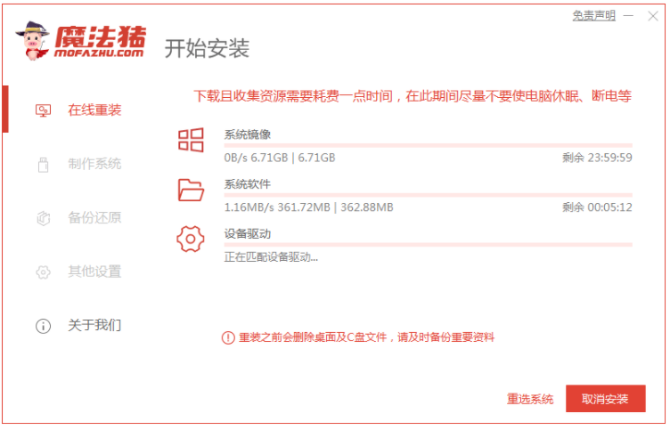
3.进入PE系统之后将会开始安装系统,系统安装完成后点击立即重启。

4.重启电脑之后经过系统自动配置,直至进入系统桌面,即说明不用u盘重装系统win10成功。

方法二:使用小白一键重装系统工具在线重装win10系统
1、在电脑上下载安装小白一键重装系统工具并点击打开,选择我们需要安装的win10系统,点击安装此系统,点击下一步。

2、装机软件开始自动下载系统镜像文件资料等等。

3、部署完成之后,点击立即重启。

4、重启电脑之后进入了开机选项界面,选择xiaobai-pe系统按回车键进入。

5、进入pe系统之后,小白装机工具将会自动开始安装win10系统

6、提示安装成功后,再次点击立即重启。

7、期间电脑可能会多次自动重启,进入到系统win10界面即表示不用u盘重装系统win10成功。

总结:
方法一:借助魔法猪工具在线重装win10系统
1.进入魔法猪系统重装大师,选择系统进行下载安装;
2.进入PE系统开始安装系统,安装完成点击立即重启电脑;
3.直至进入系统桌面,即可安装完成。
方法二:使用小白一键重装系统工具在线重装win10系统
1、打开小白一键重装系统工具,选择win10系统;
2、下载系统镜像文件资料,部署完成,重启电脑;
3、进入xiaobai-pe系统,安装win10系统。
4、进入到系统win10界面即可正常使用。
猜您喜欢
- win7小马激活工具使用教程2022-07-13
- ps反选快捷键,小编告诉你ps反选快捷键..2018-03-29
- 博本电脑下载与安装win10家庭版系统教..2019-08-26
- win10系统怎么分区重装2022-04-06
- win10开始菜单背景显示橙黄色怎么设置..2017-06-23
- 更新显卡驱动,小编告诉你win10如何更..2018-05-03
相关推荐
- windows10怎么重装系统比较简单.. 2021-12-26
- win10如何打开php文件 2020-08-25
- kingsoft文件夹,小编告诉你怎么删除ki.. 2018-06-21
- win7终止更新,2020年免费升级win10系.. 2020-01-16
- 360升级win10方法是什么 2021-01-04
- 最全面win10系统强制进入安全模式的步.. 2019-08-13



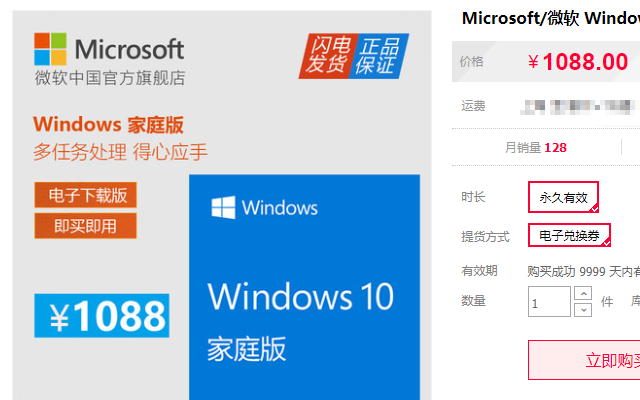
 魔法猪一健重装系统win10
魔法猪一健重装系统win10
 装机吧重装系统win10
装机吧重装系统win10
 系统之家一键重装
系统之家一键重装
 小白重装win10
小白重装win10
 系统之家ghost xp sp3装机版v201802
系统之家ghost xp sp3装机版v201802 深度技术 GHOST WIN7 SP1 32位旗舰版2014.12
深度技术 GHOST WIN7 SP1 32位旗舰版2014.12 雨林木风Ghost win8 32位专业版下载v201805
雨林木风Ghost win8 32位专业版下载v201805 EaseUS Data Recovery v6.0注册版 (数据恢复工具)
EaseUS Data Recovery v6.0注册版 (数据恢复工具) 最新2014深度
最新2014深度 江民杀毒软件
江民杀毒软件 WinPcap v4.1
WinPcap v4.1 雨林木风Ghos
雨林木风Ghos 魔法猪 ghost
魔法猪 ghost Memory Stick
Memory Stick 联想笔记本wi
联想笔记本wi 小白系统ghos
小白系统ghos Windows之家_
Windows之家_ Auto cad 200
Auto cad 200 小白系统Win1
小白系统Win1 粤公网安备 44130202001061号
粤公网安备 44130202001061号